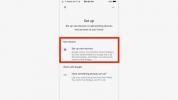Zariadenia inteligentného digitálneho asistenta ako napr Google Nest Audio, Google Nest Hub, a Google Nest Mini popularita naďalej rastie, rovnako ako aj otázky týkajúce sa ich nakladania s vašimi súkromnými informáciami. Aj keď je pravdepodobne bezpečné povedať, že jedna z najväčších svetových technologických spoločností (alebo ktokoľvek iný hmota) nepočúva všetko, čo hovoríte doma, niekedy sa stále radšej mýlime opatrnosť. Ako sa hovorí; dôveruj ale preveruj.
Obsah
- Ako skontrolovať nastavenia ochrany osobných údajov Google
- Skontrolujte zvukové nahrávky a webovú históriu
- Zakázať sledovanie vašej histórie YouTube
- Ako zmeniť reklamy, ktoré vám Google zobrazuje
- Počuje vás Google? Pridáva sa nastavenie potvrdenia Asistenta Google
- Zakázať sledovanie pohybu alebo spánku
- Upravte citlivosť „Hej Google“.
- Prispôsobte si zážitok z ranných správ
- Získajte návrhy na vegetariánske, vegánske alebo bezlepkové recepty od Googlu
Našťastie nám spoločnosť Google poskytla možnosť zmeniť nastavenia ochrany osobných údajov na zariadeniach Google tak, aby zodpovedali našej vlastnej úrovni pohodlia. Existuje veľa možností a výberov prispôsobenia, ktoré môžete vykonať, a niektoré z nich sa líšia v závislosti od zariadenia, ktoré vlastníte. Mnohé z nich sa dajú ľahko nájsť – najmä ak viete, čo hľadáte. Tu sú nejaké
Google Assistant nastavenia, ktoré by ste mali upraviť na všetkých svojich moduloch gadget pred ich integráciou do vášho domova.
Ako skontrolovať nastavenia ochrany osobných údajov Google
Priamo z brány je pravdepodobne dobrý nápad zhodnotiť, ako vyzerajú vaše nastavenia ochrany osobných údajov. V závislosti od toho, kedy ste si osvojili ekosystém Google, sa veci mohli podstatne zmeniť. Niektoré pravidlá a vyhlásenia o ochrane osobných údajov sa neustále aktualizujú. Oplatí sa vidieť, kde sa nachádzate. Tu je návod, ako posúdiť základy.
Súvisiace
- Najlepšie inteligentné reproduktory Amazon Alexa
- 9 najlepších produktov pre inteligentnú domácnosť, ktoré podporujú Matter
- Najlepšie inteligentné displeje pre rok 2023
V aplikácii Google Assistant kliknite na svoj profilový obrázok. Ak máte problém nájsť túto ponuku, jednoducho to povedzte
Odporúčané videá
Možno by stálo za to pozrieť si Vaše Miesta najmä preto, že Google bude mať uložené minulé údaje o miestach, ktoré sa vám nemusia páčiť. Zistil som, že hoci som si to neuvedomoval, boli uvedené dve veľmi náhodné miesta, o ktorých som nevedel. Poklepaním na X odstráni ich z aplikácie.
Podobne pod Nákupy, možno zistíte, že to, čo sa tam uložilo, bude zaujímavé alebo desivé. Pozrite si to a jednoducho odstráňte to, čo nechcete uložiť.
Ak chcete zistiť, čo o vás Google ešte vie, kliknite Spravujte svoj účet Google pod profilovou fotkou a potom si vyberte Spravujte svoje údaje a súkromie.
Skontrolujte zvukové nahrávky a webovú históriu
Upozorňujeme, že nastavenie hlasovej a zvukovej aktivity je predvolene vypnuté, pokiaľ ho nezapnete. Pokiaľ ide o hlasové nahrávky, ktoré Google uložil, môžete si ich vypočuť.
V rovnakej dávke nastavení môžete tiež zobraziť svoju aktivitu vyhľadávania na webe a odstrániť všetko, čo tam nechcete vidieť. Ak chcete získať prístup k obom svojim vyhľadávaniam a zistiť, aký zvuk môže byť uložený, prejdite na stránku Údaje a súkromie vo svojom účte Google.
Pod História nastavenia, kliknite Aktivita na webe a v aplikáciách potom prejdite nadol na Spravovať aktivitu. Na tejto stránke si môžete pozrieť zoznam vašich minulých vyhľadávacích aktivít a položky s ikonou zvuku budú mať záznamový súbor. Klepnutím zobrazíte ľubovoľný záznam.
Zakázať sledovanie vašej histórie YouTube
Pod Údaje a súkromie môžete tiež zobraziť a upraviť obsah uložený z aplikácií a služieb Google, ako je YouTube, a z iných aplikácií tretích strán, ku ktorým ste udelili prístup. Pod týmito nastaveniami je prepínač na vypnutie histórie YouTube a môžete tiež spravovať históriu.
Ako zmeniť reklamy, ktoré vám Google zobrazuje
Môžete tiež upraviť Prispôsobenie reklamy ktorý vám umožní aktualizovať alebo zmeniť nastavenia reklamy alebo úplne vypnúť prispôsobenie. Klepnite na svoju profilovú fotografiu v Domovská stránka Google alebo aplikáciu Asistent a potom vyberte Spravujte svoj účet Google. The Údaje a súkromie karta je miesto, kam ísť, a ak sa posuniete nadol, uvidíte Nastavenia reklamy. Aj keď ho môžete jednoducho zapnúť alebo vypnúť, existuje niekoľko zaujímavých malých kariet, kde spoločnosť Google prevzala vaše záujmy. Zoznam je dlhý a niekedy môže byť dosť nejasný. Klepnutím odstránite všetky témy, ktoré sa netýkajú. (Vymazal som Rail Freight, Romance Films a nejako strašidelne ma to správne označilo ako „nie je rodič“. Ako to vie?)
Počuje vás Google? Pridáva sa nastavenie potvrdenia Asistenta Google
Ak chcete vedieť, kedy vás Asistent Google spustí a prestane vás počúvať, môžete aktualizovať nastavenia v aplikácii Google Home. Toto upraví každé zariadenie, nie vo vašich väčších nastaveniach Google, takže začnite tým, že nájdete dlaždicu konkrétneho zariadenia v
Sú tu dve dôležité nastavenia, “Prehrať úvodný zvuk“ a „Prehrať koncový zvuk.“ Tie umožnia Asistentovi Google prehrať zvuk, keď začne a/alebo skončí počúvanie, takže budete vždy vedieť.
Zakázať sledovanie pohybu alebo spánku
Pre novšie verzie Google Nest existuje možnosť vypnúť sledovanie a snímanie spánku. Môžete to urobiť na zariadení alebo v aplikácii Google Home kliknutím na svoje zariadenie a výberom možnosti nastavenie výbava.
Ak chcete vypnúť Motion Sense na Nest Hub, jednoducho potiahnite prstom nahor po displeji Nest Hub a ťuknite na nastavenie a prepnite na Motion Sense nastavenie. Keď je funkcia Motion Sense vypnutá, prestane detekovať pohyb pred ňou.
Ak chcete vypnúť funkciu snímania spánku, potiahnite prstom nahor zo spodnej časti displeja a ťuknite na položku Snímanie spánku. Keď je táto možnosť vypnutá, Google prestane snímať vaše spánkové vzorce a sledovať tieto údaje a poskytne vám trochu viac súkromia.
Ak chcete vypnúť kameru Google Nest na zariadení (ak nemá uzávierku ochrany súkromia), vyberte kameru a vyberte nastaveniea klepnite na Zapnutie/vypnutie fotoaparátu príkaz. Čas aktivácie kamery môžete ovládať aj pomocou plánu.
Upravte citlivosť „Hej Google“.
Reaguje vaše inteligentné domáce zariadenie na čokoľvek, čo znie na diaľku ako „Hey Google?“ Alebo možno na to musíte kričať z niekoľkých metrov, aby to vôbec niečo spustilo. V každom prípade vám Google dáva možnosť upraviť citlivosť svojho budiaceho slova. Jednoducho otvorte aplikáciu Google Home, kliknite na svoj profilový obrázok a potom prejdite do ponuky nastavení asistenta. Odtiaľ sa môžete ponoriť do Citlivosť „Hej Google“. menu, ktoré vám umožňuje upraviť odozvu každého použiteľného zariadenia vo vašej domácnosti. Miesta s vysokou premávkou môžu dobre fungovať s nízkou citlivosťou, zatiaľ čo reproduktory zastrčené v rohu môžu potrebovať trochu zvýšiť sluch.
Prispôsobte si zážitok z ranných správ
Jedným zo skvelých spôsobov, ako vám môže Asistent Google pomôcť vo vašom živote, je zdieľať s vami ranný spravodajský brífing, keď sa budete pripravovať.
Ak chcete prispôsobiť nastavenia správ, otvorte aplikáciu Google Home a kliknite na svoj profilový obrázok. Ďalej kliknite Nastavenia asistenta. Prejdite nadol, kým neuvidíte Správy. Mali by ste vidieť zoznam predvolených spravodajských služieb, z ktorých Google získava informácie. Môžete vybrať, zrušiť výber alebo zmeniť poradie týchto zdrojov správ, ako aj pridať ďalšie. Môžete tiež vybrať krajinu, z ktorej sa sťahujú zdroje správ.
Získajte návrhy na vegetariánske, vegánske alebo bezlepkové recepty od Googlu
Ak máte inteligentné domáce zariadenie Google s obrazovkou, pravdepodobne viete, že jednou zo zaujímavých funkcií je, že vám môže navrhnúť recepty. Stačí povedať asistentovi, aby zahral ten, ktorý sa vám páči. Ale ak ste vegán, vegetarián alebo radšej jete bez lepku, vedeli ste, že tieto recepty si môžete prispôsobiť?
Na nastavenie preferencií typu receptov, vrátane vegánskych, vegetariánskych a bezlepkových, ako aj špecifických kuchýň a dokonca konkrétne zložky (nie sú dostupné vo všetkých krajinách), otvorte aplikáciu Google Home, kliknite na svoj profilový obrázok a vyberte si Nastavenia asistenta a prejdite nadol na Jedlo a pitie. Môžete si vybrať preferencie jedla a dokonca dať palec hore alebo dole na ingrediencie.
Toto je len krátky zoznam niektorých z najčastejšie kladených nastavení. Spoločnosť Google urobila dosť veľké pokroky v uľahčení nájdenia a úpravy takmer akéhokoľvek aspektu zariadenia Google alebo Asistenta Google – dobrá vec, berúc do úvahy všetky obavy o súkromie.
Odporúčania redaktorov
- Najlepšie tipy, triky a veľkonočné vajíčka Google Home
- Ako nastaviť svoj inteligentný dom pre začiatočníkov
- Najčastejšie problémy so zariadením Google Nest Mini a ako ich vyriešiť
- Nová aplikácia Google Home bude oficiálne spustená 11. mája
- Google Home pridáva podporu pre ovládanie garážových brán